最近在搞VM虚拟化远程桌面,走了不少弯路,因此整理下来以防后患。
实现的效果:
1、VM虚拟机创建多个虚拟系统,每个系统创建10个用户
2、外地的人可以访问公司内部远程桌面
3、每个用户不能修改其他用户的文件,并且不能删除系统文件
实现步骤:
1、安装VM workstation 8.0.3
2、新建一个虚拟机系统 (注意:XP WIN7等不支持多用户登录,所以必须使用SERVER 系统)
提示:如果使用XP WIN7 等虚拟机,半个小时候后会自动挂起,要在控制面的电源选项在把默认休眠关掉即可。
3、安装好虚拟机系统后安装所需要的应用
4、克隆3台虚拟机
5、安装好虚拟机后,开始配置虚拟机
6、把虚拟机的网络适配器 的网络连接方式改为 桥接(之前配置NAT 死活配置不成功)
7、进入虚拟机配置IP (IP 一定要在公司的网段,网关 DNS 保持一致 )
8、配置好后测试连接(成功)
9、计算机 > 管理 > 本地用户和组 添加用户(默认添加用户都在user组中不支持远程桌面连接)
10、配置好用户后,将用户再添加到 Remote Desktop Users 组中。
大功告成!
后来又发现SERVER 2003存在最大用户连接数的问题。
最后找到一个方法解决了。需要先安装终端服务
然后给终端服务授权。
注:另外遇到的问题
在域控制器上(2003server)的计算机管理里面找不到本地用户和组了,很郁闷,后来在网上查了查 ,原来是在2003server中,本地用户和组原本是在计算机管理里面的,但安装了AD控制器后,成了域控制器,用户和组就不能在计算机管理面显示了,而要通过域控制进行用户管理,可以直接从管理工具里面进入,也可以通过dsa.msc进入:
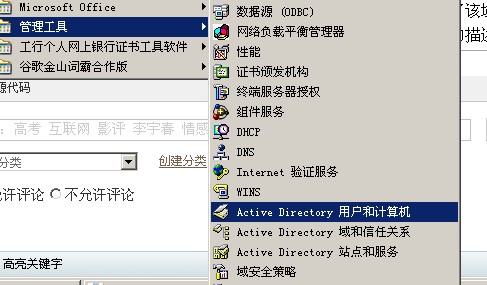

此时你以前本地计算机上的用户都在users单元里面了,原因是当你在本机上建立了一个域以后,你登陆时就已经登陆了该域,所以此时的账户,默认已经属于本域了的,需要进行操作修改直接进入AD操作就行了!




